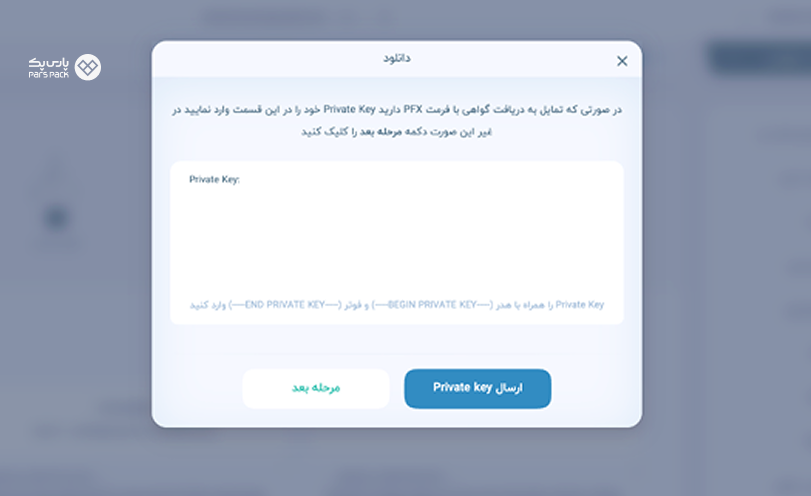راهنمای دریافت و فعالسازی گواهی ایمیل
ثبت درخواست گواهی
۱. وارد پنل کاربری پارسپک شوید و از منوی سمت راست روی SSL کلیک کنید. سپس گزینه گواهی جدید را بزنید و «گواهی ایمیل» را انتخاب کنید.
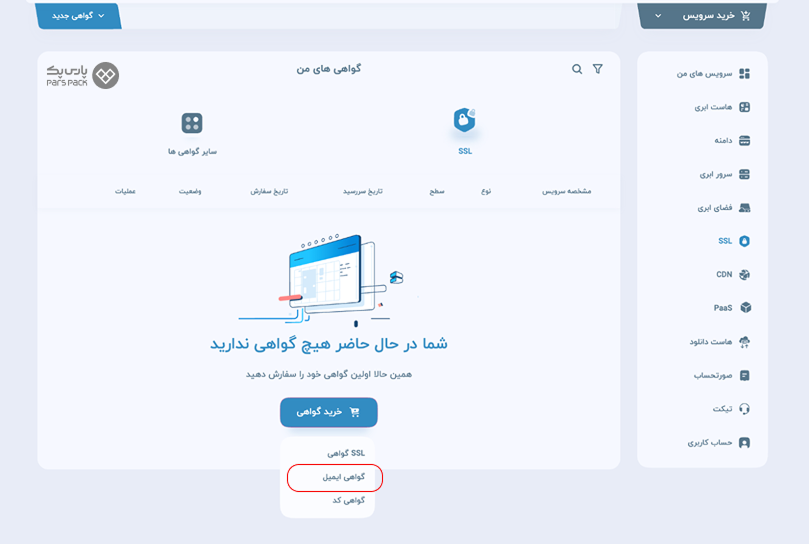
۲. در صفحه باز شده، پلن مورد نظر را انتخاب و آدرس ایمیل خود را وارد کنید. در نهایت، دکمه ثبت سفارش را بزنید.
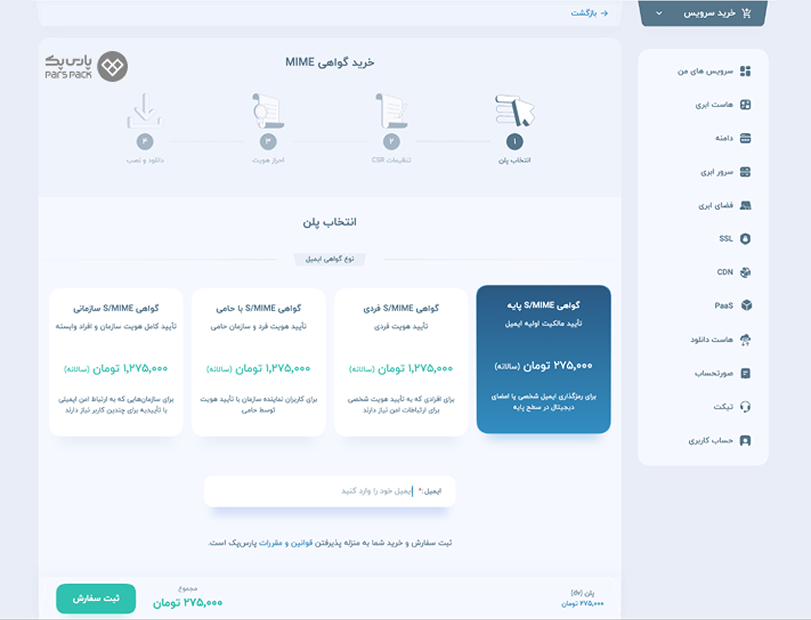
۳. بعد از پرداخت، مجددا وارد پنل SSL و سپس وارد بخش سایر گواهیها شوید. حالا با زدن دکمه «تکمیل اطلاعات»، مشخصات CSR را تکمیل نمایید. در این جا دو روش برای تکمیل CSR وجود دارد.
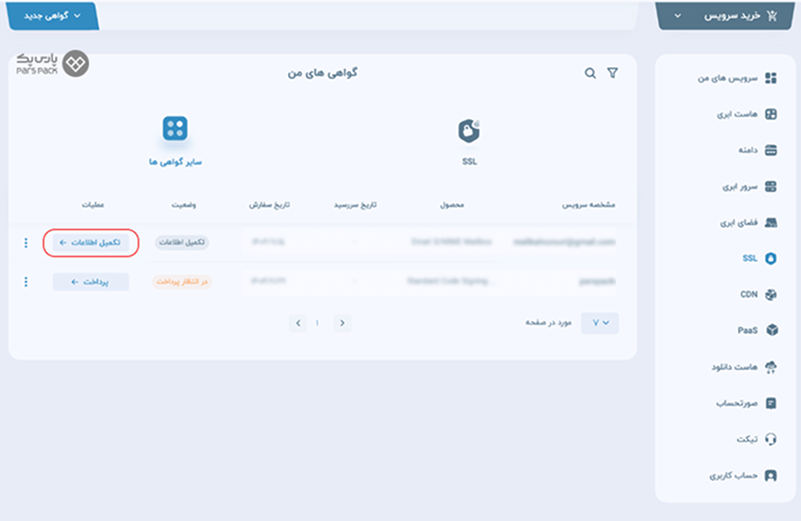
در صورتی که از قبل CSR ندارید، با روشن کردن دکمه «ساخت CSR جدید» اطلاعات خود را وارد و روی دکمهی «ساخت CSR» کلیک کنید.
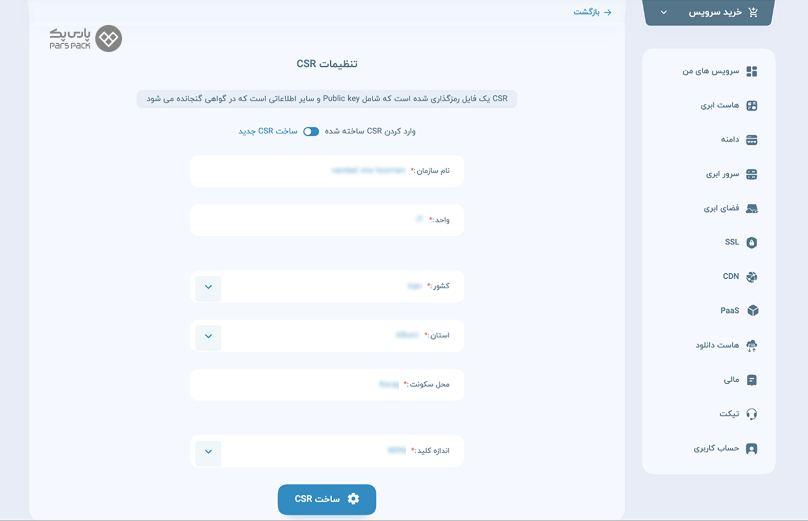
اگر از قبل CSR تنظیم کردهاید، میتوانید با روشن کردن دکمه «وارد کردن CSR ساخته شده»، CSR خود را در کادر زیر وارد کنید.
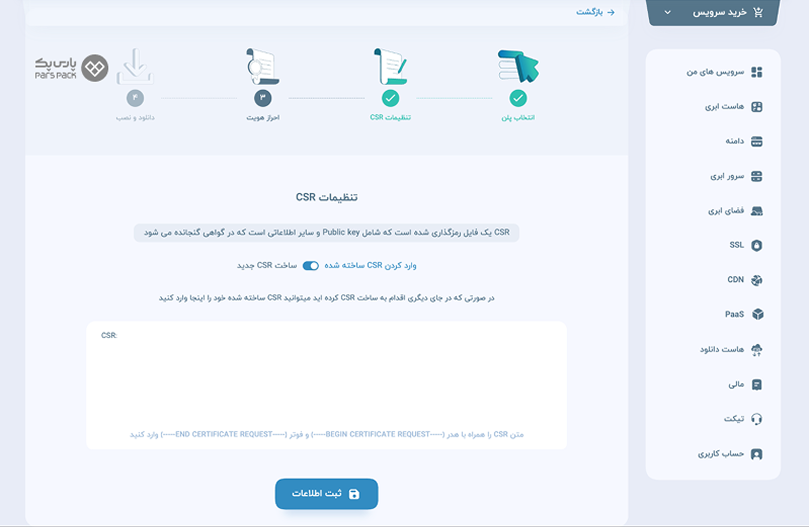
۴. بعد از تکمیل اطلاعات CSR و ثبت آن، یک صفحه شامل دو کادر با اطلاعات private key و CSR به شما نمایش داده میشود. حتما قبل از ادامه مراحل، private key را ذخیره کنید. بعد از ذخیرهی آن، دکمه «مرحله بعد» را بزنید.
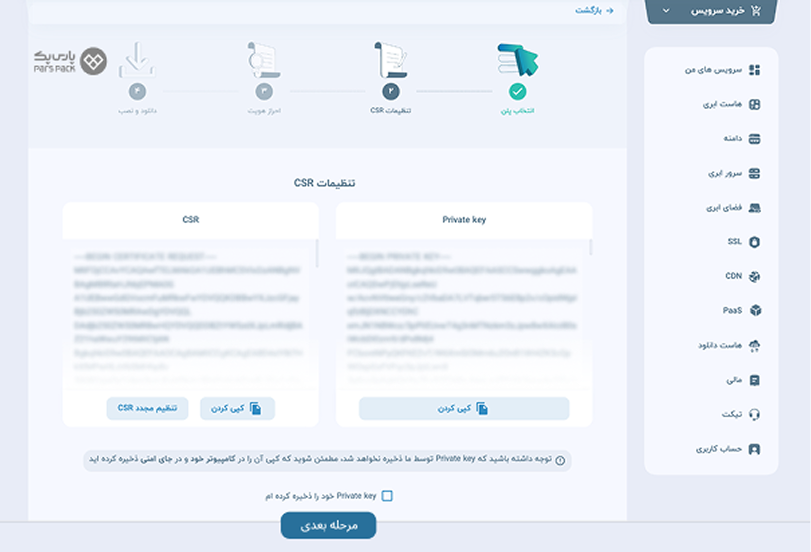
۵. در این مرحله، باید اطلاعات هویتی خود را وارد کنید. سپس مدارک مورد نیاز را ارسال نمایید.
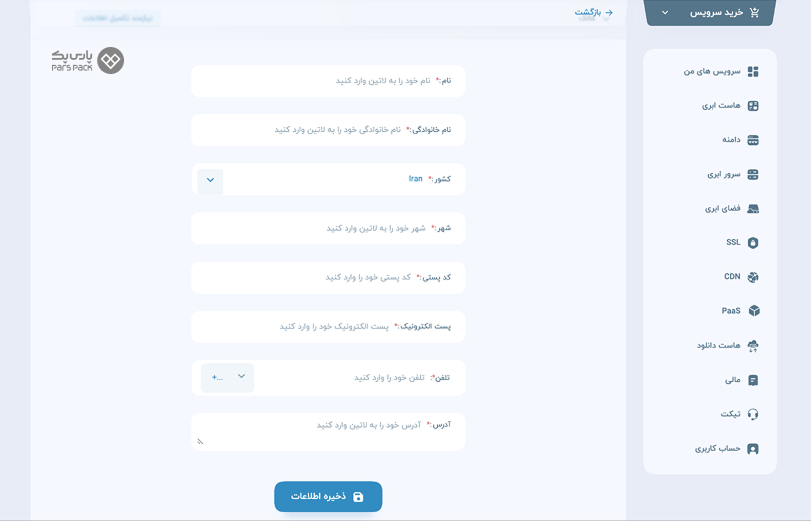
برای گواهیهای ایمیل سازمانی، بعد از مرحله پر کردن اطلاعات هویتی نیاز به ارسال مدارک وجود دارد.
تایید ایمیل
۱. بعد از ثبت درخواست، یک ایمیل از طرف Certum دریافت میکنید.
۲. داخل ایمیل، روی لینک تایید کلیک کنید. (این کار برای اطمینان از مالکیت ایمیل ضروری است)
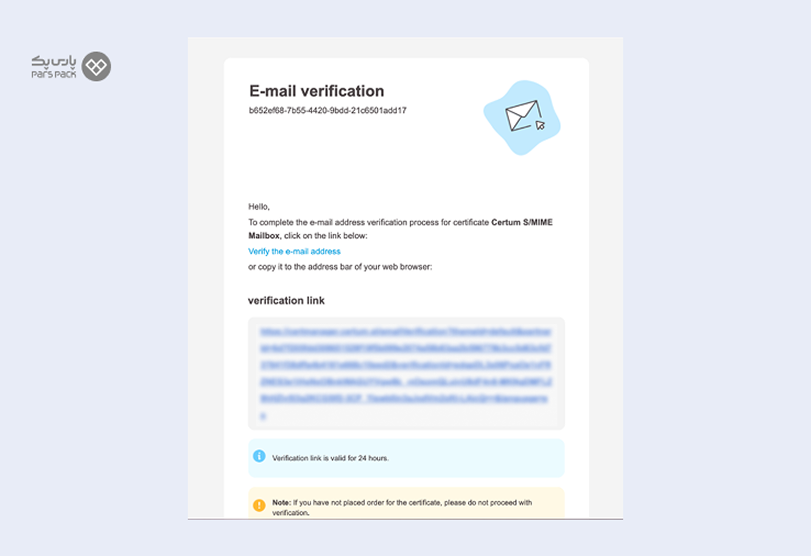
بررسی وضعیت درخواست
مجددا به پنل کاربری خود بازگردید و وارد بخش SSL و سایر گواهیها شوید. در اینجا میبینید که گواهی درخواستی شما در وضعیت «فعال» قرار دارد.
تا زمانی که وضعیت آن در حالت فعال باشد، گواهی مورد نیازتان صادر شده و آماده استفاده است.
دریافت گواهی
۱. با زدن دکمه «نمایش گواهی» صفحه زیر برایتان باز میشود که در آن میتوانید گواهی خود را دانلود کنید.
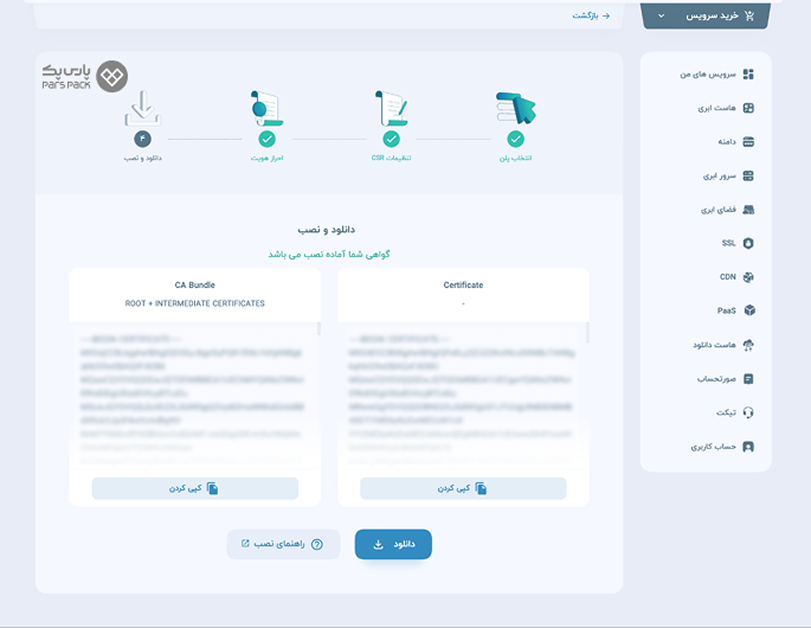
۲. برای دانلود گواهی باید Private key را که از قبل ذخیره کردهاید وارد کنید.